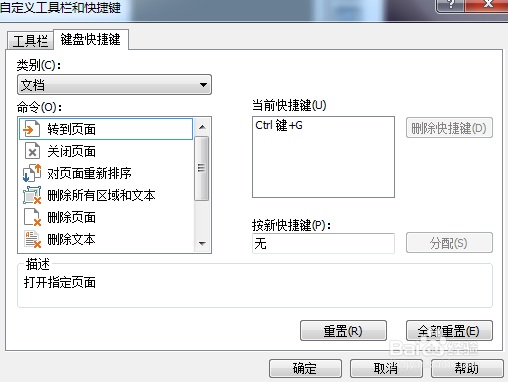1、快速排列FineReader窗口在图像窗口中调整识别区域,或者在文本窗口中处理文档格式和样式时,屏幕上往往需要更多的空间,想要快速最大化需要的空间,隐藏其余部分,在不同的屏幕布局之间切换自如,可以使用以下功能按钮:F5:隐藏/显示页面窗口;Ctrl+F5:隐藏/显示缩放窗口;F6:最大化图像窗口,隐藏文本窗口,按F7或重复按F6可以恢复这两个窗口;F8:最大化文本窗口,隐藏图像窗口,按F7或重复按F8可以恢复这两个窗口;交替按F6和F8,可以在最大化的图像和文本窗口之间进行切换。
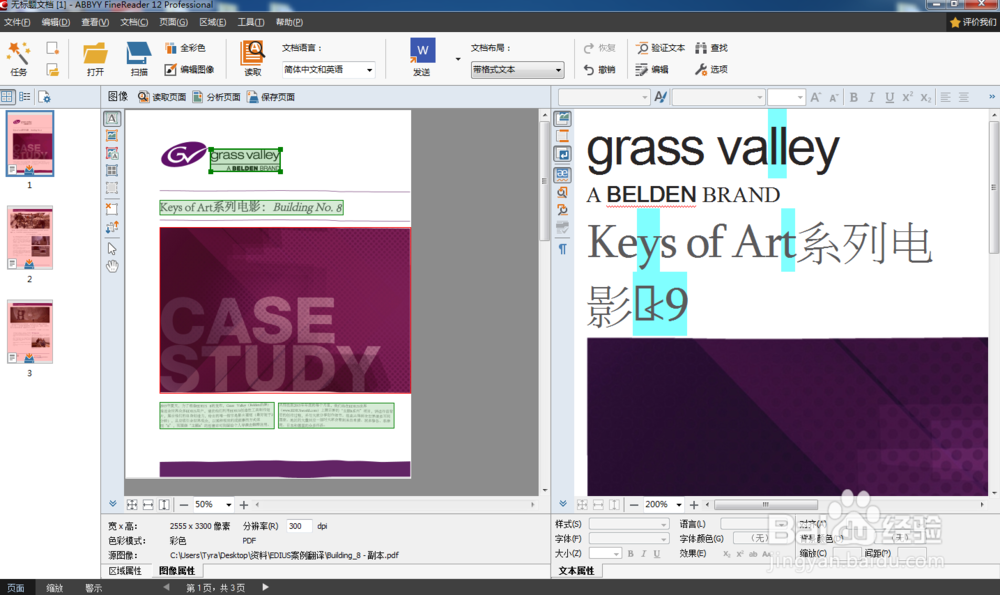
3、添加备注处理文档时,可以添加评论或备注到任何页面(右击—>页面属性,或者按Alt+Enter)。若要快速阅读所有评论或备注,在页面窗口中切换至细节视图。
4、键盘快捷键给操作分配快捷键(查看—>工具栏—>自定义—>键盘快捷键),比如常用的图像编辑器操作,分配成功之后,无需每次都进入图像编辑器,按快捷键即可。